Sjuk av iTunes? Prova Foobar2000 som ett alternativ
Om du är trött på att använda iTunes för att hantera dinmusiksamling, prova den gratis och lätta Foobar2000 musikspelaren. Det är helt anpassningsbart med plugin-komponenter. Det laddas snabbare än iTunes och är lätt på systemresurser.
Ladda ner och installera den senaste versionen avFoobar2000. Det stöder XP SP2, Vista, Windows 7, Server 2003 och Server 2008 - Jag kunde också använda den på Windows 8 framgångsrikt. Välj de komponenter du vill installera ... här gör jag en fullständig installation.
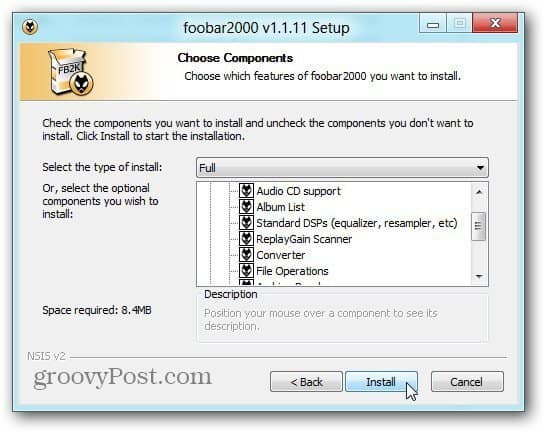
Det installeras snabbt och när det är klart ser du snabbinställningen.
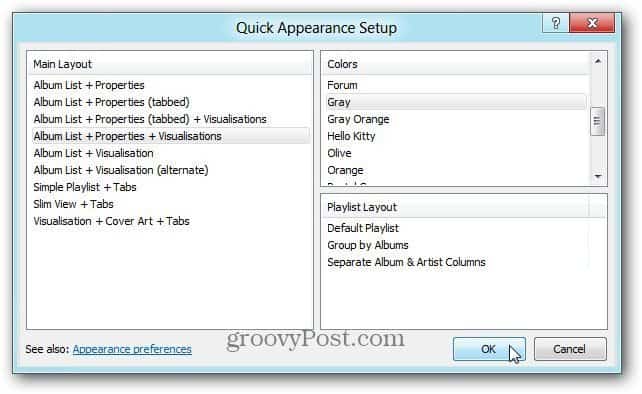
Välj vilken kombination du vill. Du kan flytta snabbskärmens inställningsskärm och se hur spelaren ser ut. Oroa dig inte om du inte gillar någon av layouterna, du kan skada den senare.
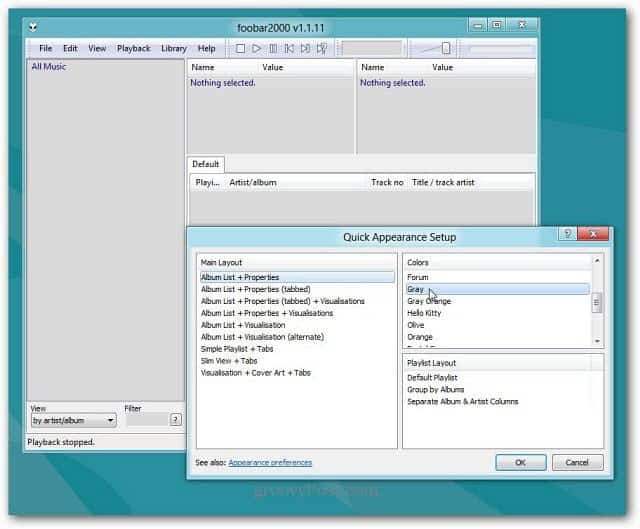
Lägg nu till dig musiksamling. Klick Arkiv >> Inställningar välj sedan Media Library. Under Musikmappar lagras eller läggs till någon banmusik. Eller ta bort standardvägarna om din musik finns någon annanstans.
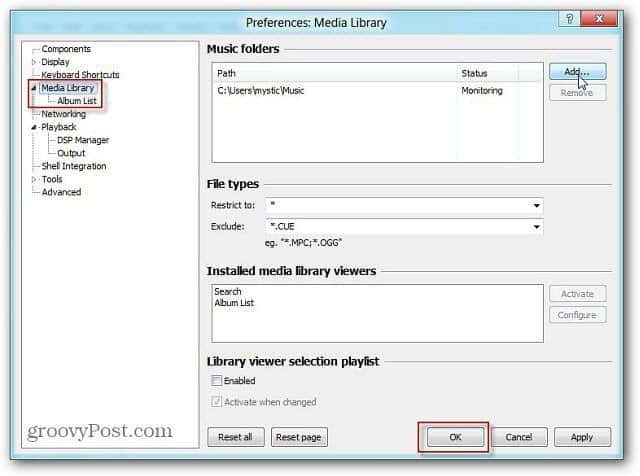
Här installerar jag till exempel min samling CD-skivor som jag brände till FLAC-filer från min hemserver. Men var du än befinner dig i musiken väljer du rätt mapp.
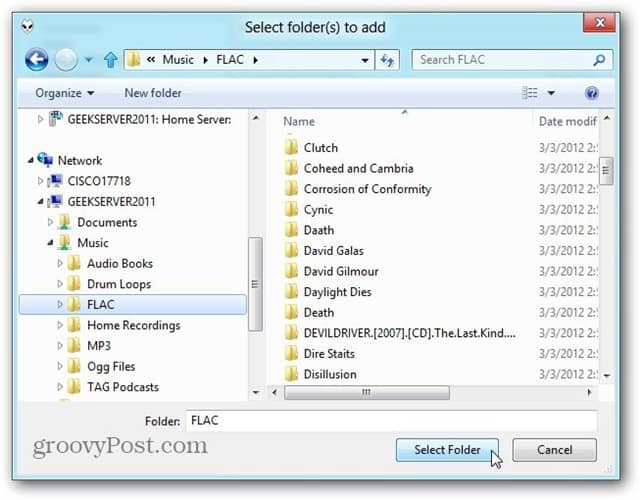
Efter att ha lagt till din musiksamling rekommenderar jagkolumnens UI-komponent. Komponenter är lätta att lägga till i Foobar2000, och det finns en enorm lista över dem. När du har laddat ner zip-filen använder du 7-Zip, WinRAR eller din favoritkompressionsprogramvara.
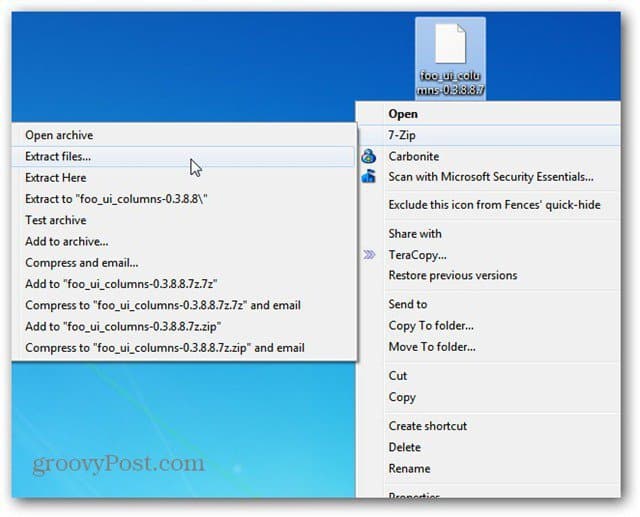
Se till att du är stängd av Foobar2000. Dra sedan filen foo_ui_columns.dll till underkatalogen Komponenter i mappen Foobar2000.
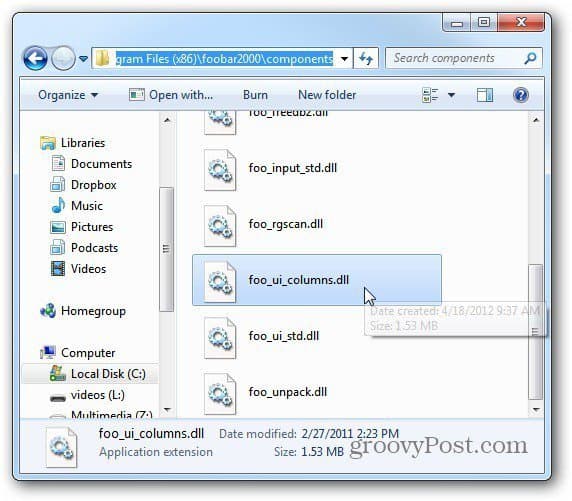
Stäng nu komponentmappen och öppna Foobar2000. Ett meddelande dyker upp vilken skärm du vill ha. Välj kolumn UI och klicka på OK.
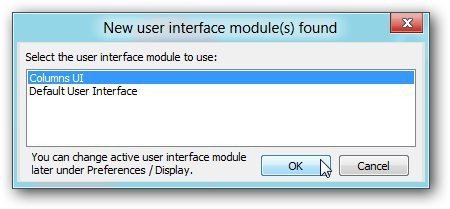
Då ser du fönstret UI: s snabbinställning för kolumner. Precis som standardgränssnittet kan du välja vad du vill. Det coola är att du ständigt kan ändra gränssnittet när som helst.
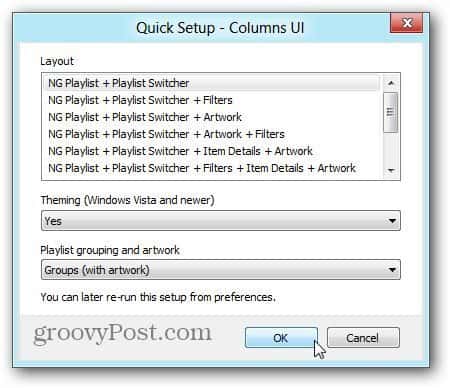
Klicka på Bibliotek för att se alla låtar från din samling och skapa spellistor om du vill. Använd tangentbordskombinationen Ctrl + N. Skriv sedan ett namn på din spellista. Jag gillar att skriva in bandnamnen för de album jag har. Men du kan namnge dem vad du vill. Dra sedan låtarna till den spellistan.
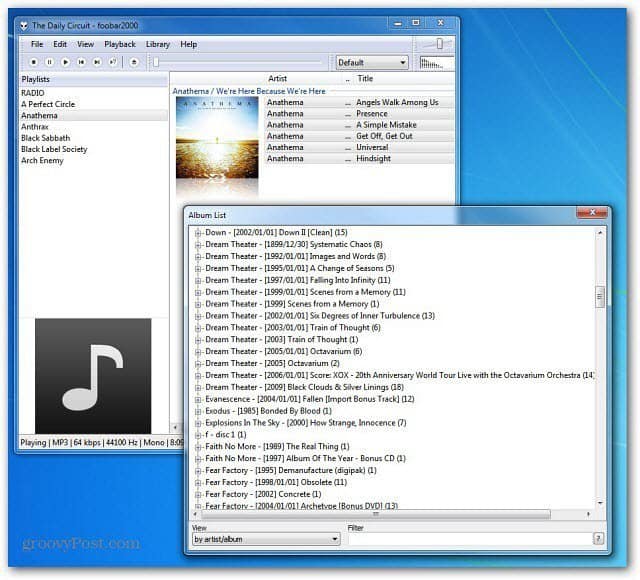
Den har också en mini-uppspelningskontroller från Aktivitetsfältet, som alltid är en fin funktion i en musikspelare.
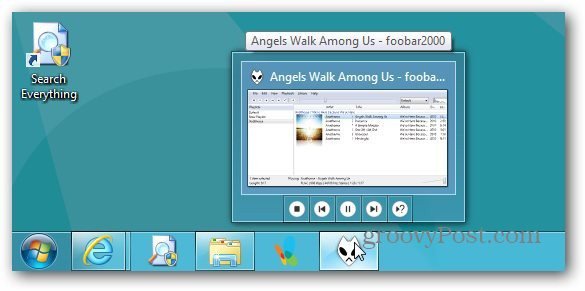
Det har ett roligt namn, men i princip alla aspekterav spelaren kan anpassas. En annan fördel är mängden musikfiltyper som den kommer att spela ur rutan. Det stöder FLAC, OGG, WAV, WMA, MP4 och andra.
Det är litet, lätt på systemresurser, snabbt ochstöder din iPod eller iPhone med iPod Manager-komponenten. Det krävs lite arbete för att få konfigurerat, men när du gör det kommer du att inse hur kraftfull den här spelaren är. I själva verket gjorde det groovyPost-listan som en av de bästa MP3-taggningsapparna för Windows.
Om du är en musikälskare och gillar nördiga anpassningsbara musikspelare - prova och lämna en kommentar om din upplevelse.










Lämna en kommentar